Режим не беспокоить самсунг: Как отключить режим «Не беспокоить» на Samsung Galaxy
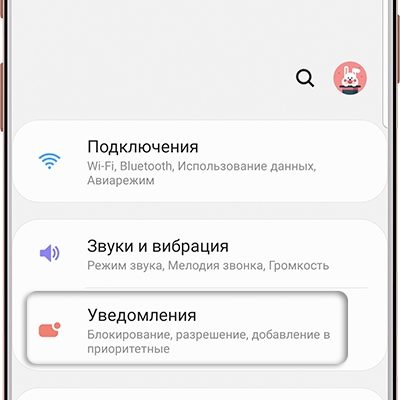
что это и как отключить, инструкция
Для удобства пользователей производители смартфонов на Android предусмотрели ряд специальных фишек и режимов. Среди них: беззвучный, «в самолете» и другие. Все они отличаются друг от друга возможностями и принципом работы. Но все активируются достаточно просто – одной кнопкой. Разберемся как отключить режим не беспокоить на Самсунг, какие возможности можно осуществить, выясним как способ зависит от прошивки операционной системы.


Что такое режим «Не беспокоить» на телефоне Андроид?
Основная задача специальной функции смартфона – исключить заданные пользователем звуковые оповещения, звонки и другие сигналы в то время, когда ему нужен отдых или тишина по определенной причине. Если владелец Самсунга решил отдохнуть от дел, он может активировать функцию. Но не все сигналы будут отключены. Можно, например, составить приоритетный список абонентов, от которых будут разрешены звонки даже при блоке остальных. Абоненты, не включенные в список, не смогут связаться с владельцем смартфона. Звонки с неизвестных номеров тоже будут игнорироваться на то время, пока действует опция. Современные ОС дают возможность автоматического включения опции в заданное время, дезактивация тоже произойдет автоматически по истечению промежутка. Наладку можно провести в любые дни недели, выбрав конкретные, или только в выходные.
Функция позволяет сконфигурировать не только входящие звонки, но и уведомления от приложений, сигналы будильника и уровни громкости звучания. Конечно, можно просто отключить телефон и не получать никаких уведомлений, но это придётся делать ежедневно. Не доступными окажутся абсолютно все абоненты, сообщения и уведомительная информация. Указанный же режим активируется одной кнопкой, а установить его можно один раз или проводить постоянную перестройку.
Как отключить?
Для дезактивации опции необходимо знать какая прошивка операционной системы установлена на устройстве. Она повлияет на путь доступа к конфигурации и кнопке дезактивации.
Android 9
Чтобы выключить режим «не беспокоить» на Самсунге под управлением 9 серии операционной системы:
- тапнуть по значку, выполненному в виде шестеренки;
- перейти в пункт «Уведомления»;
- выбрать «Не беспокоить» и дезактивировать ползунок напротив строки.




Андроид 8/7
Если смартфон управляется операционной системой седьмой или восьмой серии, дезактивация выглядит так:
- тапнуть по кнопке «Меню» на главном экране;
- на экране тапнуть по кнопке в виде шестеренки;
- перейти в раздел «Звуки и вибрация»;
- провести отключение с помощью синего ползунка (неактивный ползунок станет серым или белым).




Андроид 6
Шестая серия операционной системы позволяет дезактивировать опцию путем совершения последовательных действий:
- перейти «Меню» устройства — «Настройки» — «Не беспокоить»;
- в открывшемся разделе будет доступен переключатель, который должен стоять на позиции «Разрешить». Ползунок напротив него необходимо передвинуть влево.




В это же разделе можно создать конфигурацию пунктов, удобную для конкретного пользователя. Например, установить временной промежуток включения, задать необходимые исключения, которые останутся доступными и др.
Android 5
Как выключить режим «не беспокоить» на Самсунге, если устройство управляется операционной системой 5 серии:
- через меню перейти до пункта «Звуки и уведомления»;
- тапнуть по строчке с нужной опцией;
- в разделе можно провести настройки по времени и дням, задать исключения и выключить опцию с помощью ползунка.


Android 4
Для более старой версии понадобится проделать тот же путь, что и выше, но в настройках:
- открыть пункт «Блокировка»;
- перевести строчку активации в противоположную позицию (ее цвет изменится на менее интенсивный).


Android 3/2
Конечно, такие версии уже не устанавливаются на современные телефоны. Но это не значит, что им не пользуются. К сожалению, отключить функцию на устройстве под управлением такой прошивки не получится. Причина – она не предусмотрена разработчиками ОС, которая устанавливалась несколько лет назад.
Рассмотренная функция – очень удобная фишка современных телефонов, которая позволяет облегчить жизнь владельцев. Активацию можно проводить с помощью одной единственной кнопки, расположенной в быстрых настройках. Для их открытия стоит пользоваться шторкой на главном экране (свайп сверху вниз). Владелец может установить удобную для него конфигурацию, включающую множество пунктов. Если задан временной промежуток, дезактивация пройдет автоматически по истечению времени. Выключить функцию так же просто, но способ и путь будет зависеть от версии Андроид. Отметим, но на телефонах под управлением старых версий (2-3) разработчики не предусмотрели такой возможности. Они позволяют только отключить абсолютно все звуки.
Функция не беспокоить на телефоне самсунг галакси – info-effect.ru
 Samsung Galaxy
Samsung Galaxy
На чтение 2 мин. Опубликовано
Привет! Сегодня я покажу вам как настроить функцию “Не беспокоить” на телефоне самсунг галакси. Вы можете очень просто и быстро включить или отключить данный режим. Что означает режим не беспокоить в samsung galaxy? При его включении, будет отключен звук всех вызовов, оповещений и мультимедиа, чтобы не отвлекать вас от важного дела. Всё очень просто и быстро. Смотрите инструкцию далее и пишите комментарии, если у вас есть вопросы. Поехали!)
Проведите пальцем по экрану от верхнего края вниз.
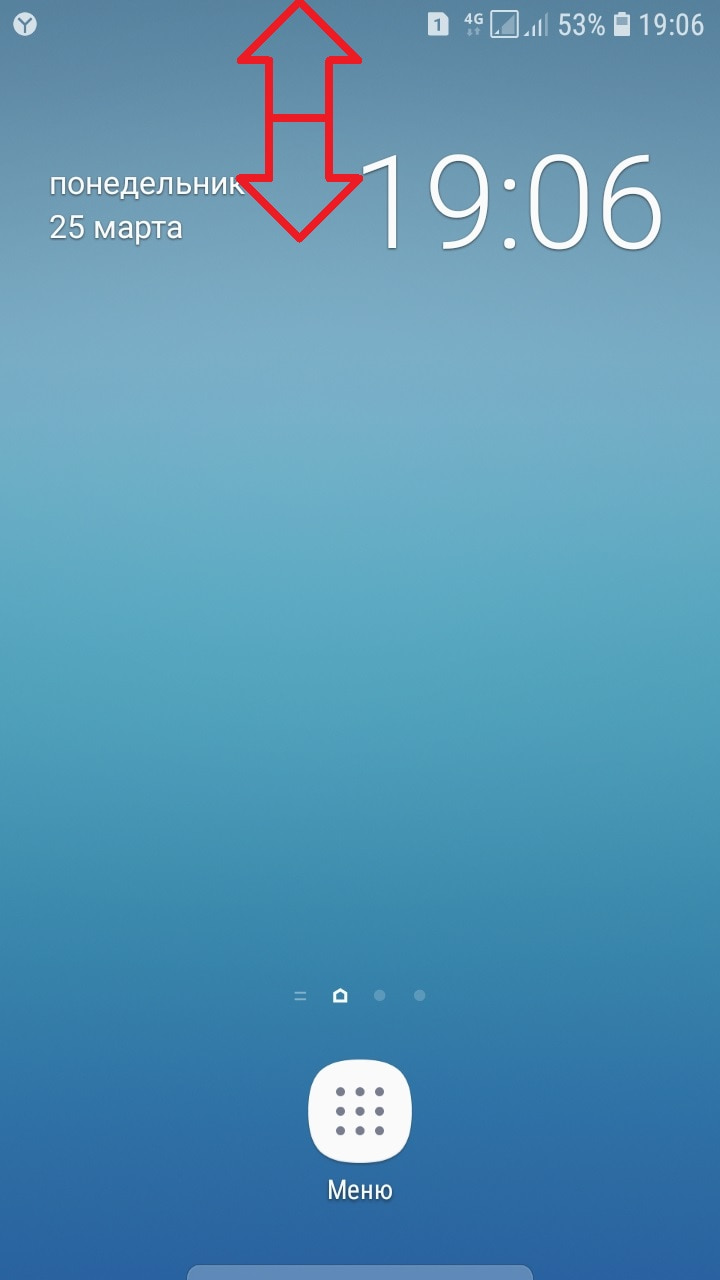
У вас откроется окно с основными функциями. На первой или на второй вкладке будет данная опция. Если значок серый, значит выключена.
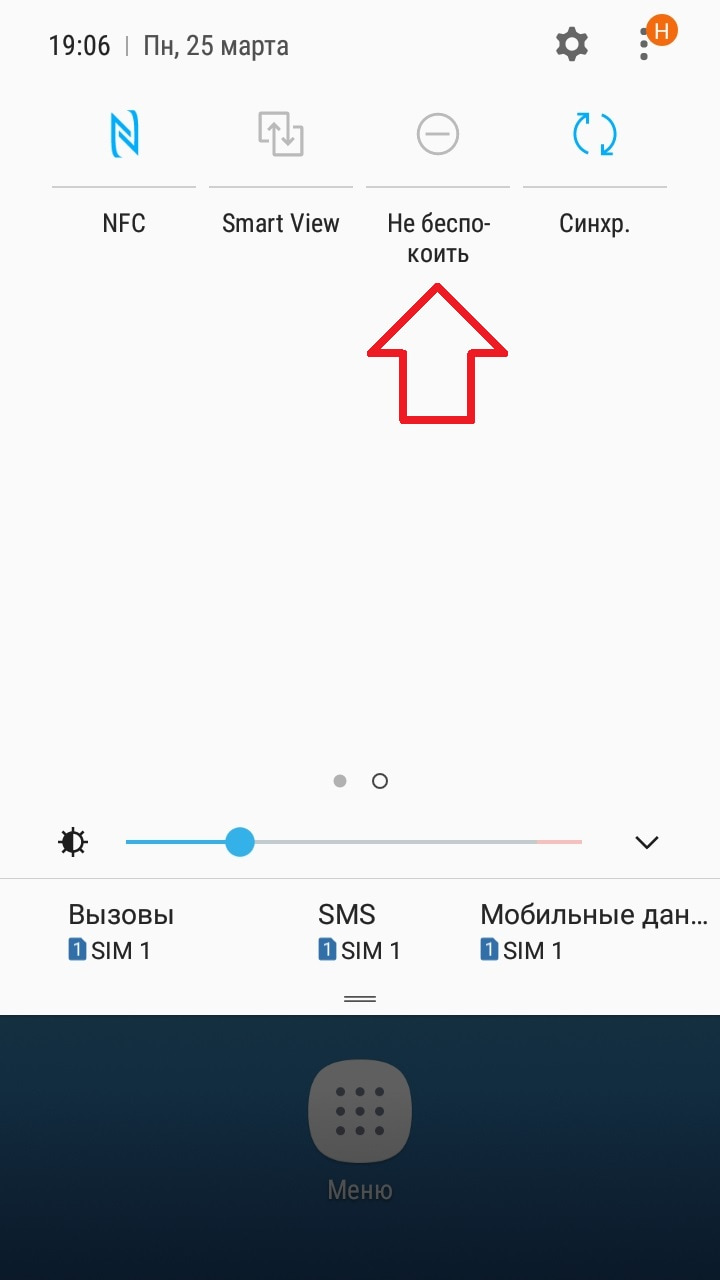
Чтобы включить нажмите по значку, он станет синим – значит включено.
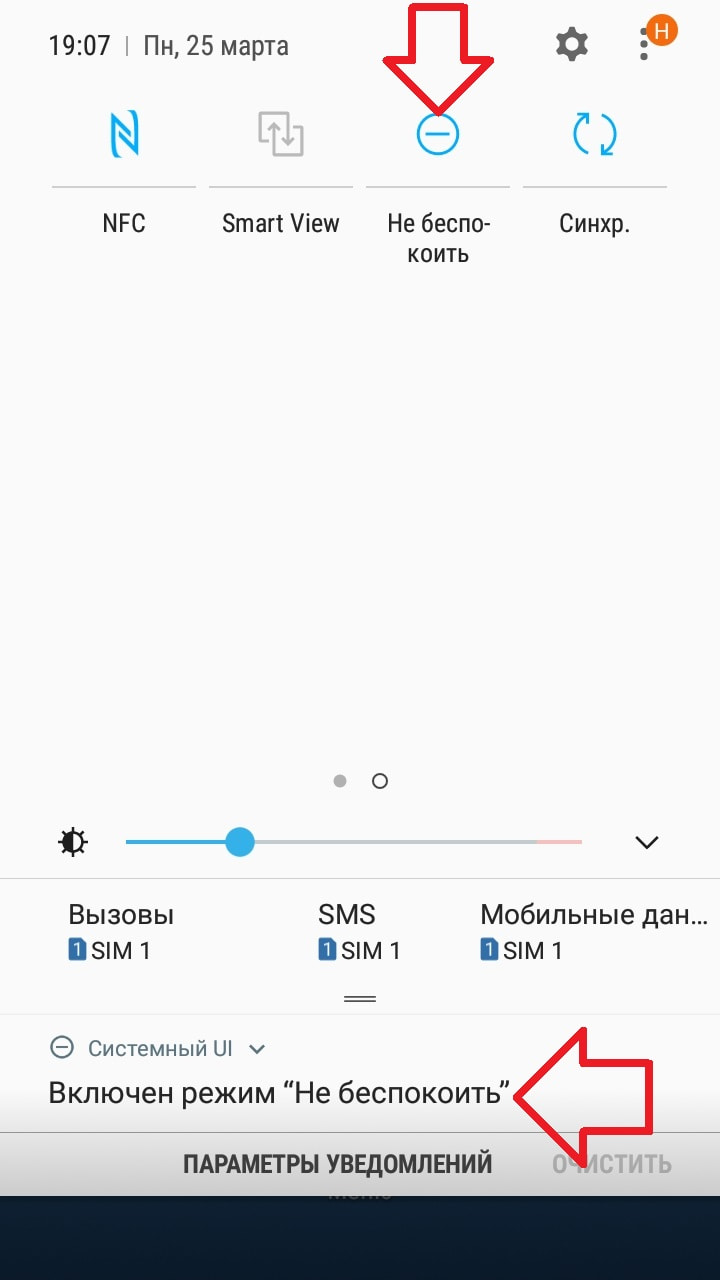
Как настроить функцию не беспокоить на самсунге
На главном экране найдите кнопку Настройки и нажмите на неё.
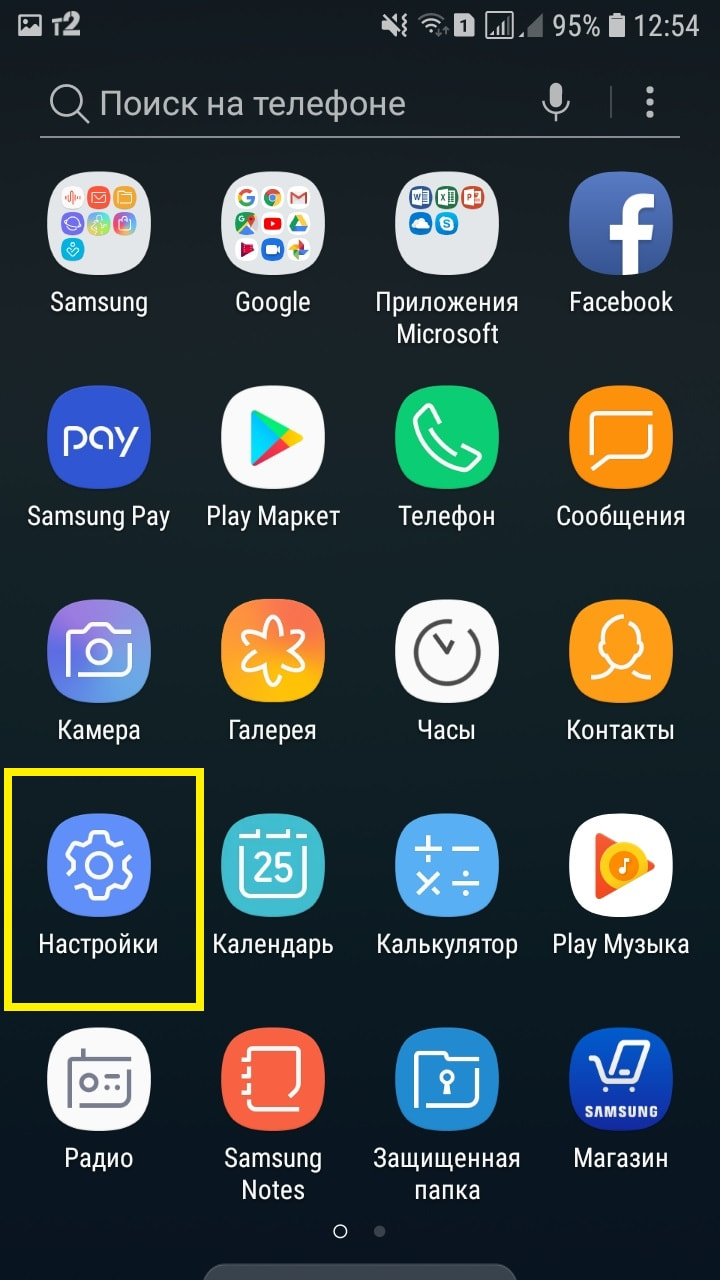
В настройках нажмите на вкладку Звуки и вибрация.
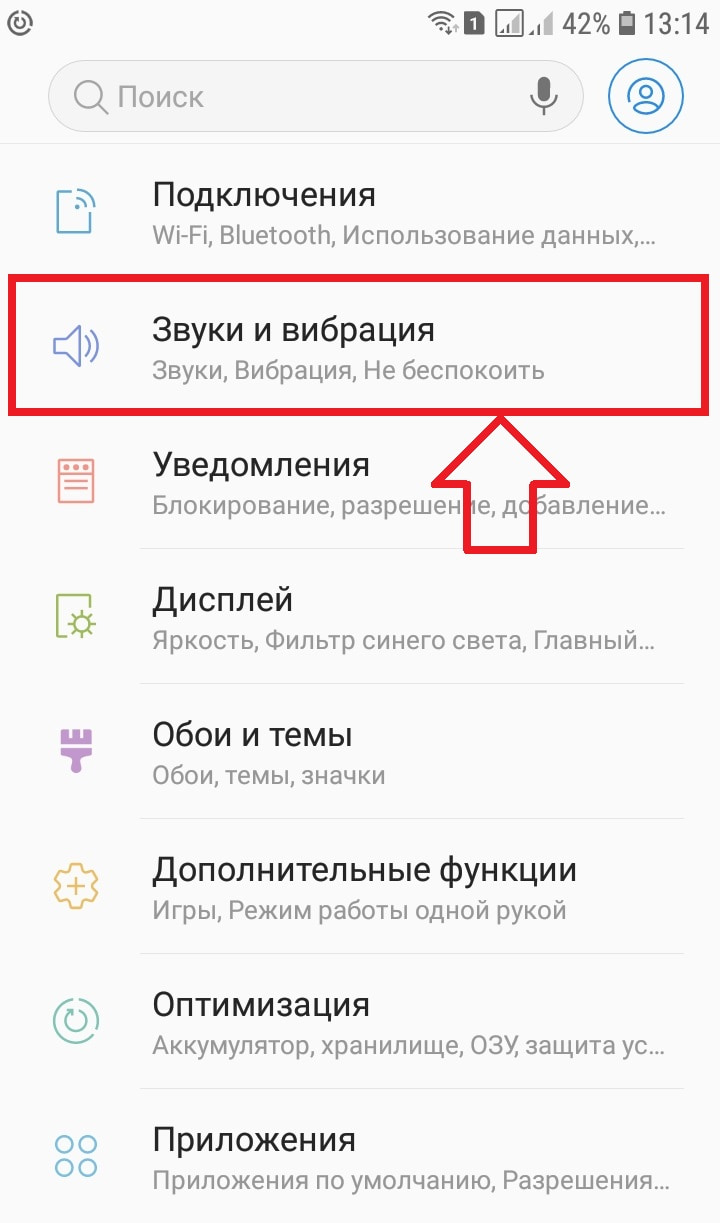
Далее, здесь у вас будет отображаться опция Не беспокоить. Справа можно нажать по переключателю, чтобы отключить или включить. Нажмите по названию.
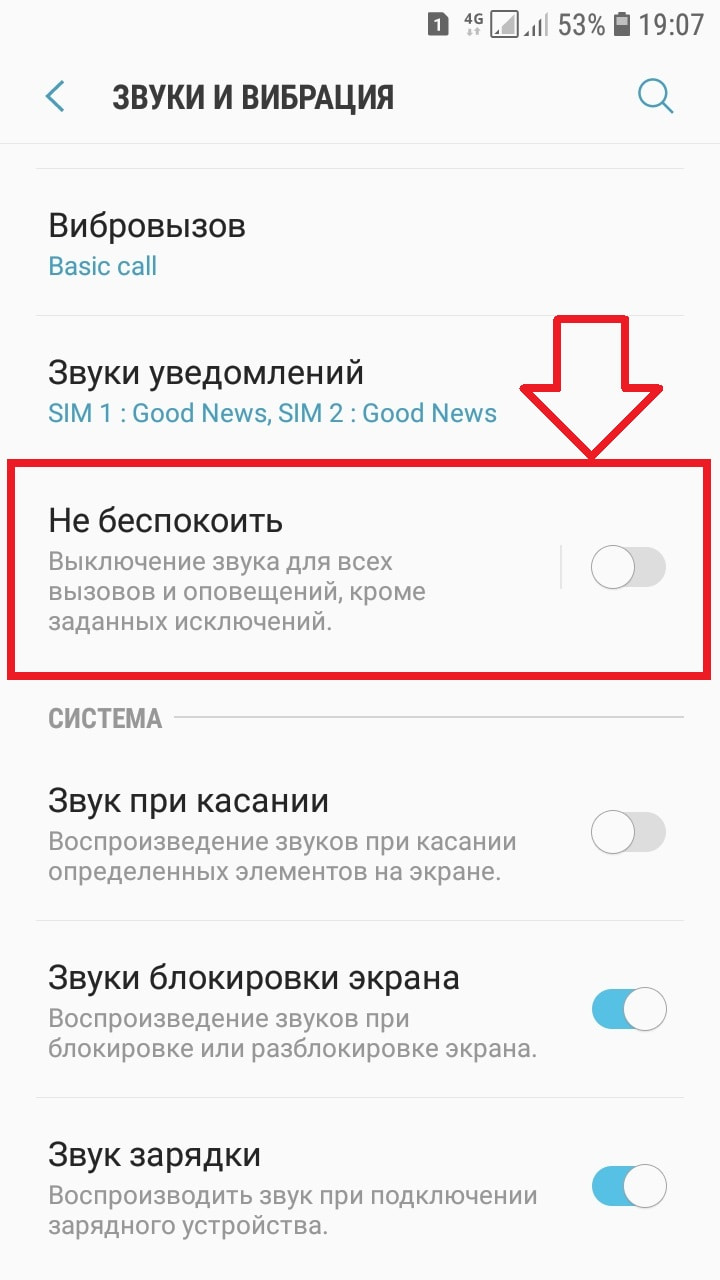
Вы можете включать данную функцию по расписанию. Вы можете добавить исключения, например будильник. Можно скрывать визуальные уведомления и т.д.
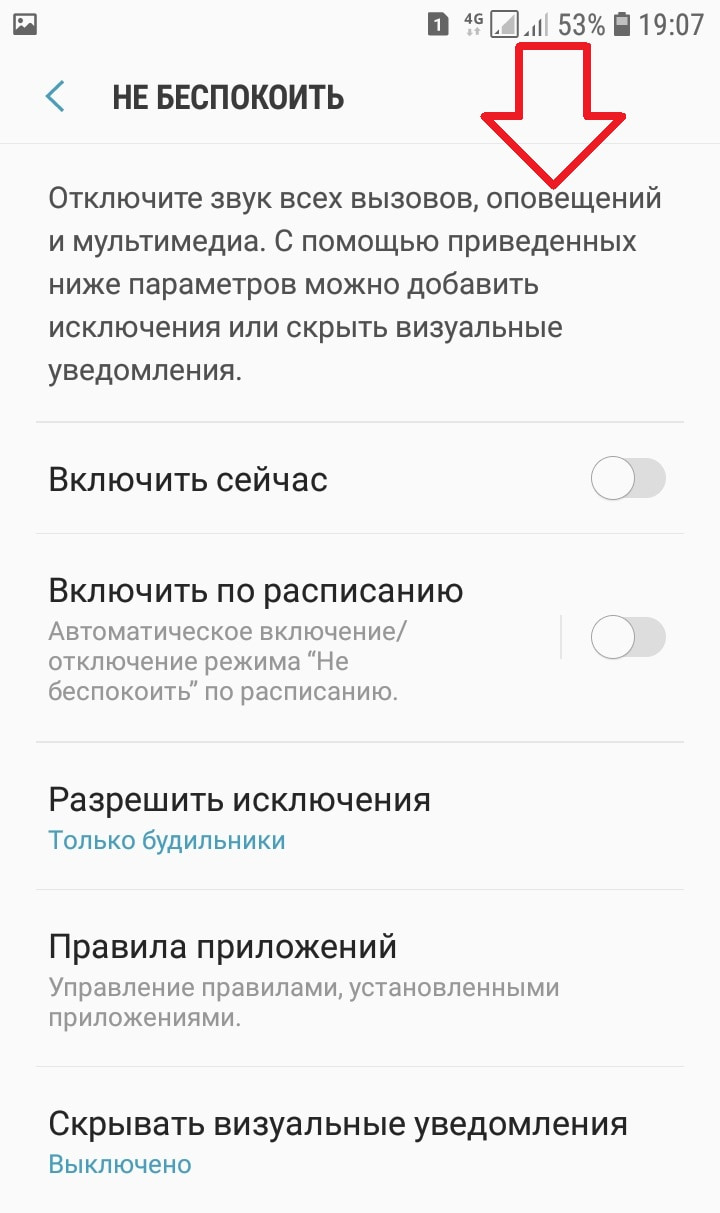
Остались вопросы? Напиши комментарий! Удачи!
Режим «Не беспокоить» на смартфонах
Часто бывает, что владелец смартфона вдруг перестает слышать звонки и получать оперативно SMS, а на панели телефона вверху появляется непонятная иконка в виде полумесяца. Это говорит, что сам хозяин гаджета или кто-то, к кому в руки попало устройство на короткое время, случайно или осознанно активировал особый режим в телефоне.


Как выглядит и что означает «полумесяц»
«Полумесяц» — это стандартная пиктограмма для обозначения во всех моделях телефонов режима «Не беспокоить».
Суть этого режима в том, что звонки, SMS, сообщения из различных мессенджеров проходят, но при заблокированном экране хозяин о них не узнает — оповещений и звуков не будет. Для звонившего и написавшего ситуация выглядит таким образом, что сообщение просмотрено, но на него нет ответа, звонок также будет проходить как не принятый.
После деактивации этого режима телефона все сообщения и уведомления о пропущенных звонках придут сразу же — оптом.
В этом и состоит особая опасность: если режим оказался включенным случайно, то можно пропустить важный звонок или сообщение, да и просто запаниковать, так как непонятно, что происходит — почему звонки не слышны.
Иконка и сам режим есть и на смартфонах с операционной системой Android от Google, и iOS от Apple.
Управление опцией
Чтобы с экрана пропал «полумесяц» и звонки начали приходить в нормальном режиме, нужно деактивировать режим «Не беспокоить».
На телефонах на базе операционной системы Android нужно сделать так: опустить свайпом сверху вниз (смахнуть) шторку со значками и нажать полумесяц в череде значков один раз один раз — режим «Не беспокоить» деактивируется.
На айфонах шторка смахивается снизу вверх, и на вышедшей в активное поле «Панели управления» также нужно кликнуть по значку полумесяца.
Если операционная система не дает быстрого доступа к панели управления — выключить активный режим можно через настройки.
- Щелкнуть по шестерне на главном экране смартфона.
- В подменю «Настройки» найти пункт «Не беспокоить» и деактивировать его.
- Регулярно проверять, что тумблер настройки находится в неактивном положении.
Для владельцев продукции Apple инструкция такая:
- Зайти в настройки через от кнопку с шестеренкой, найти в настройках режим «Не беспокоить» (Do Not Disturb). Он помечен тем самым полумесяцем.
- Отключить сам режим с помощью тумблера или настроить его — например, разрешить в некоторых случаях пропускать звонки, SMS и сообщения от мессенджеров из выбранного списка.
В дальнейшем, чтобы избежать пропущенных звонков и важных SMS, имеет смысл регулярно проверять, не активирован ли особый режим. Время от времени стоит проверять телефон, если он попадает в руки маленьким детям — нажать на кнопочку с полумесяцем может случайно и годовалый малыш.
Оцените статью: Поделитесь с друзьями!
Как включить режим «Не беспокоить» по расписанию на смартфоне Samsung?
 Смартфон создан как средство коммуникации, который связывает нас со всем миром. По нему не только можно позвонить из любой точки мира, но и выйдя в Интернет мы можем связаться со своими друзьями с помощью мессенджеров, которые позволяют общаться вживую, видя своего собеседника.
Смартфон создан как средство коммуникации, который связывает нас со всем миром. По нему не только можно позвонить из любой точки мира, но и выйдя в Интернет мы можем связаться со своими друзьями с помощью мессенджеров, которые позволяют общаться вживую, видя своего собеседника.
Но в тоже время эта открытость к общению в любую минуту может создавать определённые неудобства, когда телефон может зазвенеть в неурочное время, например, когда ребёнок только что заснул.
В кругу моих хороших знакомых есть уважаемый человек, который помимо педагогической деятельности в техническом ВУЗе ещё занимается научными изысканиями, и время у него расписано буквально по минутам. Так вот, дозвониться до него можно только в специально отведённое им время для контактов с внешним миром — с 20:00 до 22:00 часов вечера. В остальное время его телефон просто выключен!
Но выключить телефон это достаточно категоричное решение. Оно целесообразно для людей творческих профессий, например для писателей, когда любая помеха не даст сосредоточиться для плодотворной работы на долгое время.
А как обеспечить гарантированное спокойствие без звонков на определённый период времени?
Для этого производители смартфонов Samsung предусмотрели включение специальной функции «Не беспокоить» (или ещё её называют «служба тишины»), когда смартфон, оставаясь включённым, просто не будет подавать звуковые сигналы и вибрировать при поступлении звонков или сообщений.
Но у этой услуги есть один недостаток: самое главное, включив службу «Не беспокоить», нужно не забыть её вовремя выключить! Иначе мы пропустим всё на свете, и наши близкие могут просто перепугаться, когда мы долго не отвечаем на их звонки.
А как запланировать автоматическое включение и выключение службы «Не беспокоить» на смартфонах SAMSUNG на определённое время и дни?
Далее мы опишем порядок настройки запланированной активации и отключения режима «тишины» на примере редакционного смартфона Samsung GALAXY A50 с ОС ANDROID 9 Pie.
Инструкция по настройке включения и выключения режима «Не беспокоить» по расписанию на телефоне Samsung.
1. С Главного экрана нужно перейти на «Панель уведомлений». Для этого нужно свайпом опустить шторку «Панели уведомлений» от верхнего края экрана вниз.
Далее «Панель уведомлений» нужно открыть полностью. Для этого нужно шторку «Панели уведомлений» свайпом опустить далее вниз.
Теперь на открытой «Панели уведомлений» нужно найти кнопку быстрых настроек «Не беспокоить» и, нажав на неё, удерживать её пальцем 2-3 секунды.
 Скрин №1 – свайпом полностью открыть «Панель уведомлений». Скрин №2 – нажать и удерживать 2-3 секунды кнопку быстрых настроек «Не беспокоить».
Скрин №1 – свайпом полностью открыть «Панель уведомлений». Скрин №2 – нажать и удерживать 2-3 секунды кнопку быстрых настроек «Не беспокоить».
2. Теперь мы находимся в разделе службы «Не беспокоить».
В этот раздел можно попасть и вторым путём, который чуть длиннее:
— запустить приложение «Настройки телефона»;
— перейти в раздел «Уведомления»;
— нажать на пункт «Не беспокоить», не касаясь кнопки переключателя этого пункта;
— вот теперь мы на месте.
3. Для того, чтобы мы смогли произвести настройки времени включения и отключения «службы тишины», вначале нужно включить саму эту функцию. Для этого нажимаем на переключатель пункта «Включить по расписанию».
А после того, как переключатель окрасится в синий цвет, мы можем перейти к настройкам самой службы, нажав на текст названия пункта «Включить по расписанию 22:00 — 7:00 на следующий день».
 Скрин №3 – нажать на переключатель пункта «Включить по расписанию». Скрин №4 – нажать на текст названия пункта «Включить по расписанию 22:00 — 7:00 на следующий день»
Скрин №3 – нажать на переключатель пункта «Включить по расписанию». Скрин №4 – нажать на текст названия пункта «Включить по расписанию 22:00 — 7:00 на следующий день»
4. В настройках раздела «Включить по расписанию» мы можем отметить дни недели, в которые будет включаться эта служба, и выставить время её включения и отключения.
Дни недели работы этой службы выбираются нажатием на буквы, которыми обозначаются эти дни недели: П, В, С, Ч, П, С, В. Если буква в кружочке, то тогда в этот день «служба тишины» сработает. В нашем случае все дни недели «включены» — все буквы в кружочках.
Для изменения времени включения и отключения этой службы нужно нажать на пункт «Установить расписание».
 Скрин №5 — нажать на пункт «Установить расписание».
Скрин №5 — нажать на пункт «Установить расписание».
5. Для установки времени откроется окошко.
Сейчас выставлены заводские установки начала работы этой службы и окончания: НАЧАТЬ в 22:00, ОКОНЧАНИЕ в 7:00.
Мы решили в качестве эксперимента выставить следующее время: НАЧАТЬ в 11:20, ОКОНЧАНИЕ в 11:27.
Для выставления времени начала работы функции нужно нажать на кнопку «НАЧАТЬ», а после, перемещая свайпом показания часов и минут в вертикальном направлении, вместо 22:00 выставить 11 часов 20 минут.
 Скрин №6 — нажать на кнопку «НАЧАТЬ». Вместо 22:00 выставить новое время включения 11 часов 20 минут. Скрин №7 – время включения на 11:20 выставлено.
Скрин №6 — нажать на кнопку «НАЧАТЬ». Вместо 22:00 выставить новое время включения 11 часов 20 минут. Скрин №7 – время включения на 11:20 выставлено.
Для определения времени окончания работы этой функции нужно вначале нажать на кнопку «ОКОНЧАНИЕ», а после, перемещая свайпом показания часов и минут в вертикальном направлении, вместо 7:00 выставить время 11 часов 27 минут.
В конце для сохранения новых настроек времени обязательно нажать на кнопку «ОК».
 Скрин №8 — нажать на кнопку «ОКОНЧАНИЕ». Вместо 7:00 выставить новое время выключения 11 часов 27 минут. Скрин №9 – время выключения на 11:27 выставлено. Нажать на кнопку «ОК».
Скрин №8 — нажать на кнопку «ОКОНЧАНИЕ». Вместо 7:00 выставить новое время выключения 11 часов 27 минут. Скрин №9 – время выключения на 11:27 выставлено. Нажать на кнопку «ОК».
6. Время и дни работы «службы тишины» мы выставили: ежедневно все дни недели с 11:20 до 11:27.
Возвращаемся в раздел «Не беспокоить». Для этого нужно нажать на кнопку «Назад» вверху экрана, или на навигационную кнопку «Назад» внизу экрана.
 Скрин №10 – вид подраздела «Включить по расписанию» с новыми настройками. Нажать на кнопку «Назад». Скрин №11 – вид раздела «Не беспокоить» с включённой службой «Включить по расписанию».
Скрин №10 – вид подраздела «Включить по расписанию» с новыми настройками. Нажать на кнопку «Назад». Скрин №11 – вид раздела «Не беспокоить» с включённой службой «Включить по расписанию».
7. В 11 часов 20 минут наступило время включения службы на телефоне.
Для проверки работы службы в 11:20 открываем свайпом «Панель уведомлений» и видим поступление нового сообщения: «Включен режим «Не беспокоить» Сигналы выключены».
Открываем «Панель уведомлений» полностью, опустив вниз свайпом панель. Кнопка быстрых настроек «Не беспокоить» теперь окрашена в синий цвет. Это подтверждает, что «служба тишины» заработала.
Мы решили проверить и позвонили на смартфон Samsung с другого телефона. На смартфоне включился экран «Входящего Звонка», но никаких звуков и вибраций при этом не последовало. Сигналы смартфона выключены полностью – режим «тишины» действует!
 Скрин №12 – открыть «Панель навигации». Новое сообщение «Включен режим «Не беспокоить» Сигналы выключены». Открыть «Панель навигации» полностью. Скрин №13 – функция «Не беспокоить» работает.
Скрин №12 – открыть «Панель навигации». Новое сообщение «Включен режим «Не беспокоить» Сигналы выключены». Открыть «Панель навигации» полностью. Скрин №13 – функция «Не беспокоить» работает.
А после 11:27 кнопка быстрых настроек «Не беспокоить» окрасилась в привычный серый цвет – служба выключилась.
Как настроить режим «Не беспокоить» на Samsung Galaxy S8
- Главная
- как
- советы и учебные пособия
Восемь неизвестных ролей в LinkedIn на мобильных устройствах
Как изменить пароль маршрутизатора Thomson
Как активировать чип Vivo
Как скачать и играть в Pokémon Magikarp Jump Free для мобильных телефонов
Как использовать режим «Не беспокоить» на Samsung Galaxy S9
- Главная
- как
- советы и учебные пособия
Восемь неизвестных ролей в LinkedIn на мобильных устройствах
Как изменить пароль маршрутизатора Thomson
Как активировать чип Vivo
Как скачать и играть в Pokémon Magikarp Jump Free для мобильных телефонов
Что такое режим «Не беспокоить»? Как включить его с вашим SAMSUNG Galaxy A5 Duos., Показать больше
Доступные опции
Полный Сброс
- Принудительная перезагрузка
- Сброс к заводским настройкам
- Как перезагрузить
- Коды
Скрытые Режимы
- Режим Загрузки
- Режим восстановления
- Режим Разработчика
- Видео Инструкции
- FAQ
- Советы и хитрости
- Лучшие приложения
- Защита от заводских настроек
- Смена / обновление прошивки
- Изменить язык
- Безопасный режим
- Проверьте IMEI
- Резервные данные
- Проверка гарантии
- Восстановление данных после удаления
- Root
- Скриншот
- Неизвестные источники
- Добавить отпечаток пальца
- Не беспокоить режим
- Режим энергосбережения
- Описание устройства
- Драйверы
- Купить телефон
- Combination Firmware
- Передача данных
- Check Blacklist
Factory Reset Protection
- Обход проверки
Режим «Не беспокоить» SAMSUNG Galaxy S9, как на
Как настроить не беспокоить в SAMSUNG Galaxy S9? Как включить режим не беспокоить в SAMSUNG Galaxy S9? Как использовать режим «Не беспокоить» в SAMSUNG Galaxy S9?
Прочтите руководство, чтобы узнать, как использовать режим «Не беспокоить» в Android 8.0 Oreo. Давайте настроим настройки звука и уведомления в SAMSUNG Galaxy S9.
- Находясь на главном экране, сдвиньте его вверх.

- Теперь откройте Настройки.
 .
. - Перейти к Звуки и вибрация

- Затем включите «Не беспокоить» и войдите в него.

- Здесь вы можете включить его по расписанию, переключив переключатель рядом с ним.
Чтобы установить расписание, настройте; Дни, Время начала и Время окончания и измените значения.

- Вы также можете установить исключения. Для этого нажмите «Разрешить исключения», затем выберите «Без исключений» или «Только сигналы».


- Если вы установите Настраиваемое расписание исключений, вы можете включить «Повторять звонящие», «Вызовы от» или «Сообщения от».

- Кроме того, вы можете разрешить такие вещи, как оповещения о событиях / задачах и / или напоминания, коснитесь переключателя рядом с ним.

- Последний вариант Разрешить исключения — это приоритетные уведомления приложений.
Коснитесь его, затем выберите приложение из списка, чтобы разрешить уведомления приложений в режиме «Не беспокоить».

- Вернитесь в режим «Не беспокоить» и последним вариантом является «Скрыть визуальные уведомления». Коснитесь его, затем переключите переключатель рядом с «Скрывать, когда экран включен» или «Скрывать, когда экран включен».
- Когда ваш режим «Не беспокоить» настроен, у вас есть быстрый доступ для его включения из верхнего меню, найдите значок «Не беспокоить» и просто коснитесь его.

Если вы нашли это полезным, нажмите на звездочку Google, поставьте лайк на
Facebook или подписывайтесь на нас на
Twitter и
Instagram
Режим «Не беспокоить» (SAMSUNG Galaxy S9)
Без рейтинга
,
Режим «Не беспокоить» SAMSUNG Galaxy Watch 42 мм, как
A Не беспокоить (более известный как Бесшумный режим ) в вашем SAMSUNG Galaxy Watch позволяет отключить звук и уведомления, отправляемые вашим телефоном. В зависимости от ситуации вы можете использовать три доступных варианта — «Не беспокоить», «Театральный режим», и «Спокойной ночи».
Не беспокоить
- Опция DND отключает все предупреждения (кроме сигналов тревоги), чтобы свести к минимуму отвлекающие факторы.Вы также можете настроить его на запуск в заданное время для автоматического включения.
- Чтобы включить режим «Не беспокоить», сначала разблокируйте часы, нажав один раз кнопку Home .

- На главном экране коснитесь меню Настройки .

- Проведите пальцем по экрану и коснитесь опции Advanced .
- Здесь проведите пальцем по экрану и коснитесь «Не беспокоить». Это открывает меню с ползунком. Коснитесь его, чтобы включить или выключить режим «Не беспокоить». Вы также можете выбрать время, в которое он должен включаться самостоятельно, коснувшись опции Установить расписание .
- Выберите Готово , чтобы сохранить настройки и перевести часы в режим «Не беспокоить».
Театральный режим
- Театральный режим отключает звук на вашем SAMSUNG Galaxy Watch , когда вы смотрите фильм, отключая уведомления, так же, как и на своем телефоне.
- Чтобы установить часы в Theater Mode, запустите, нажав кнопку Home , чтобы разблокировать устройство.

- Теперь из меню Home перейдите в Настройки . Проведите пальцем по экрану и коснитесь опции Advanced .

- Там проведите пальцем по экрану и коснитесь Театральный режим.
- Коснитесь ползунка, чтобы включить или выключить Theater Mode . После настройки коснитесь Готово .
- Закончив просмотр фильма, не забудьте выключить эту опцию!
Спокойной ночи
- Режим спокойной ночи отключает все звуковые сигналы, кроме сигналов будильника, на вашем SAMSUNG Galaxy Watch, , чтобы никакие внезапные уведомления не разбудили вас ночью.
- Начните с разблокировки часов — сделайте это, нажав кнопку Home .

- Из меню Home перейдите в Настройки . Проведите пальцем по экрану и коснитесь, чтобы открыть параметры Advanced .

- Перейдите и коснитесь Режим спокойной ночи.
- Коснитесь ползунка, чтобы включить или выключить его, коснитесь Готово , когда все будет готово.
- Вот и все, только утром не забудь выключить!
Если вы нашли это полезным, нажмите на звездочку Google, поставьте лайк на
Facebook или подписывайтесь на нас на
Twitter и
Instagram
Режим «Не беспокоить» (SAMSUNG Galaxy Watch 42 мм)
Без рейтинга
,
Режим «Не беспокоить» SAMSUNG Galaxy S20 SD865, как на
Как настроить не беспокоить в SAMSUNG Galaxy S20 SD865? Как включить режим не беспокоить в SAMSUNG Galaxy S20 SD865? Как использовать режим «Не беспокоить» в SAMSUNG Galaxy S20 SD865?
Прочтите руководство, чтобы узнать, как использовать режим «Не беспокоить» в Android 10. Давайте настроим настройки звука и уведомления в SAMSUNG Galaxy S20 SD865.
- Сначала выберите «Настройки и уведомления».


- После этого включите «Не беспокоить» и нажмите на него, чтобы открыть настройки.

- Вы можете активировать действия в соответствии с расписанием, переключая переключатель рядом с ним.

Чтобы установить расписание, настройте; Дни, Время начала и Время окончания и измените значения. - В Разрешить вы можете настроить, какие уведомления хотите получать и видеть.Добавить Вызываемые от и Сообщения от.

- В опциях «Скрыть» выберите то, что вы хотите. Ваш телефон не издает ни звука, ни вибрации.

- Нажмите «Включить сейчас», чтобы включить режим «Не беспокоить». {{Image71}}
Если вы нашли это полезным, нажмите на звездочку Google, поставьте лайк на
Facebook или подписывайтесь на нас на
Twitter и
Instagram
доля
чирикать
Режим «Не беспокоить» (SAMSUNG Galaxy S20 SD865)





Без рейтинга
Параметры разработчика
Портативная точка доступа
Режим «Не беспокоить» SAMSUNG Galaxy S20 — Отключение звука — видео
Статьи
Как вылечить мышь и клавиатуру?

Что такое TikTok?

Что такое Zoom Boom?

Статьи

01 апреля 2020
Как вылечить мышь и клавиатуру?

07 мая 2020
Что такое TikTok?

25 мая 2020
Что такое Zoom Boom?
Увидеть все
,
Режим «Не беспокоить» SAMSUNG Galaxy A71, как на
Как настроить не беспокоить в SAMSUNG Galaxy A71? Как включить режим не беспокоить в SAMSUNG Galaxy A71? Как использовать режим «Не беспокоить» в SAMSUNG Galaxy A71?
Прочтите руководство, чтобы узнать, как использовать режим «Не беспокоить» в Android 9.0 Pie. Давайте настроим параметры звука и уведомления в SAMSUNG Galaxy A71.
- Сначала выберите «Настройки», а затем перейдите в «Уведомления».


- Включите режим «Не беспокоить» и нажмите на него, чтобы открыть настройки.

- Здесь вы можете активировать действия в соответствии с расписанием, переключив переключатель рядом с ним.

Чтобы установить расписание, настройте; Дни, Время начала и Время окончания и измените значения. - В Разрешить вы можете настроить, какие уведомления хотите получать и видеть.Добавить Вызываемые от и Сообщения от.

- В опциях «Скрыть» выберите то, что вы хотите. Ваш телефон не издает ни звука, ни вибрации.

- Нажмите «Включить сейчас», чтобы включить режим «Не беспокоить».

Если вы нашли это полезным, нажмите на звездочку Google, поставьте лайк на
Facebook или подписывайтесь на нас на
Twitter и
Instagram
доля
чирикать
Режим «Не беспокоить» (SAMSUNG Galaxy A71)





Без рейтинга
Параметры разработчика
Портативная точка доступа
Как включить режим «Не беспокоить» в SAMSUNG Galaxy A71 — Режим «Не беспокоить» — видео
Статьи
Как вылечить мышь и клавиатуру?

Что такое TikTok?

Что такое Zoom Boom?

Статьи

01 апреля 2020
Как вылечить мышь и клавиатуру?

07 мая 2020
Что такое TikTok?

25 мая 2020
Что такое Zoom Boom?
Увидеть все
,


 .
.






















